Come creare un menu a discesa in Excel
In Excel, il menu a discesa è una funzione molto pratica che può aiutare gli utenti a selezionare rapidamente le opzioni preimpostate e migliorare l'efficienza e la precisione dell'immissione dei dati. Questo articolo introdurrà in dettaglio come creare un menu a discesa in Excel e fornirà dati e passaggi strutturati.
Sommario
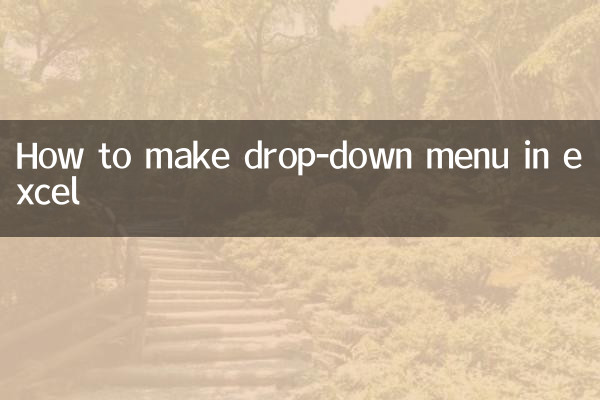
1. Cos'è un menu a discesa di Excel?
2. Passaggi per creare un menu a discesa
3. Domande e soluzioni frequenti
4. Tecnica avanzata: menu a discesa dinamico
5. Riepilogo
1. Cos'è un menu a discesa di Excel?
I menu a discesa di Excel (noti anche come elenchi di convalida dei dati) sono funzionalità che consentono agli utenti di selezionare i dati da opzioni preimpostate. Viene in genere utilizzato in moduli, moduli di immissione dati o altri scenari in cui è richiesto input standardizzato.
2. Passaggi per creare un menu a discesa
Ecco i passaggi dettagliati per creare un menu a discesa Excel:
| fare un passo | operare |
|---|---|
| 1 | Apri Excel e seleziona la cella o l'intervallo di celle in cui desideri aggiungere un menu a discesa. |
| 2 | Fare clic sulla scheda "Dati" nella barra dei menu e selezionare "Convalida dati". |
| 3 | Nella finestra di dialogo pop-up "Convalida dati", seleziona la scheda "Impostazioni". |
| 4 | Seleziona "Sequenza" dal menu a discesa "Consenti". |
| 5 | Inserisci le opzioni del menu a discesa nella casella "Origine", separate da virgole (ad esempio: mela, banana, arancia) oppure seleziona l'intervallo di celle che contiene le opzioni. |
| 6 | Fare clic su "OK" per completare le impostazioni. |
3. Domande e soluzioni frequenti
Potresti riscontrare alcuni problemi quando utilizzi i menu a discesa di Excel. Di seguito sono riportati i problemi e le soluzioni comuni:
| domanda | Soluzione |
|---|---|
| Il menu a discesa non viene visualizzato | Controlla che le impostazioni di "Convalida dati" siano corrette e assicurati che l'opzione "Consenti" sia "Sequenza". |
| Le opzioni non possono essere aggiornate | Se la selezione proviene da un intervallo di celle, assicurati che i dati nell'intervallo siano aggiornati. |
| Inserisci dati non validi | Seleziona "Ignora valori nulli" e "Fornisci frecce a discesa" nella finestra di dialogo "Convalida dati". |
4. Tecnica avanzata: menu a discesa dinamico
I menu a discesa dinamici possono aggiornare automaticamente le opzioni in base ai valori di altre celle. Ecco i passaggi per creare un menu a discesa dinamico:
| fare un passo | operare |
|---|---|
| 1 | Crea un intervallo denominato e utilizza la funzione OFFSET per fare riferimento dinamicamente all'area dati. |
| 2 | Utilizzare questo intervallo denominato nell'origine della convalida dei dati. |
| 3 | Le origini dati che garantiscono l'intervallo dinamico variano in base all'input. |
5. Riepilogo
Il menu a discesa di Excel è una funzione molto pratica che può migliorare significativamente l'efficienza e la precisione dell'immissione dei dati. Con l'introduzione di questo articolo dovresti già sapere come creare un menu a discesa di base e come risolvere i problemi più comuni. Se hai bisogno di funzioni più avanzate, puoi provare i menu a discesa dinamici per migliorare ulteriormente l'efficienza del lavoro.
Spero che questo articolo ti aiuti! Se avete domande o suggerimenti lasciateli nell'area commenti.
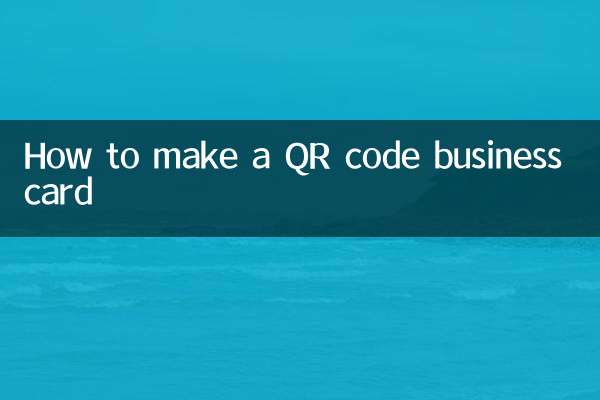
Controlla i dettagli

Controlla i dettagli